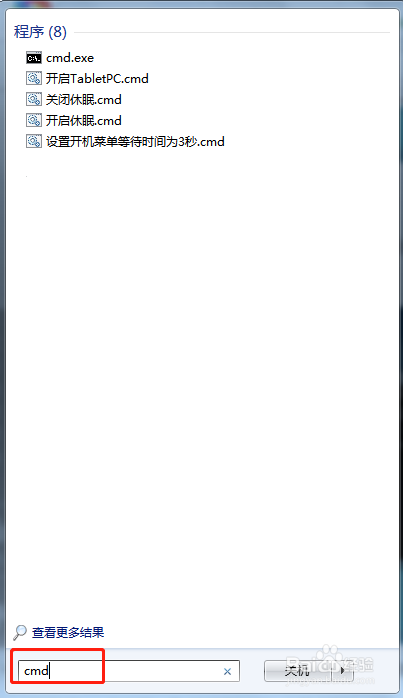Windows 7配置Java环境变量jdk
1、首先下载jdk1.8.0_161.zip压缩包,可以提供个网站去下载:https://downloa颊俄岿髭d.csdn.net/download/lbh_itsy/11292376,下载后解压(记住下载目录奥):

2、现在右击“计算机”-->选择“属性”--> 这里选择“高级系统设置”:
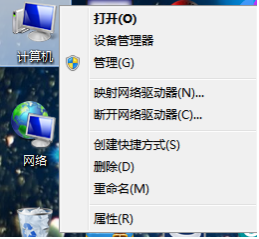

3、在“系统属性”中选择“高级”--> 点击“环境变量”:
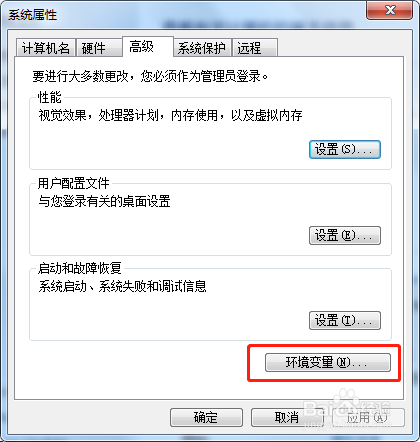
4、新建变量名为“classpath”的环境变量,变量值输入“.;%JAVA_HOME%\lib;%JAVA_HOME%\lib\tools.jar”(这里直接复制即可):
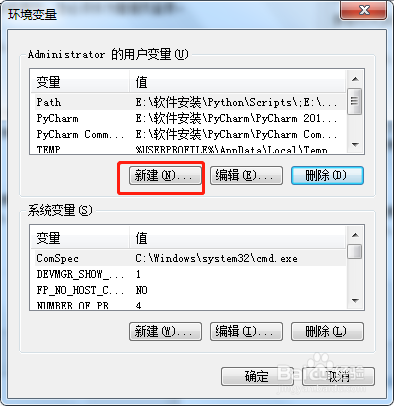

5、再新建“JAVA_HOME”的变量名,变量值为存放jdk的目录,例如我的是“D:\Java\jdk1.8.0_161”,点击“确定”:
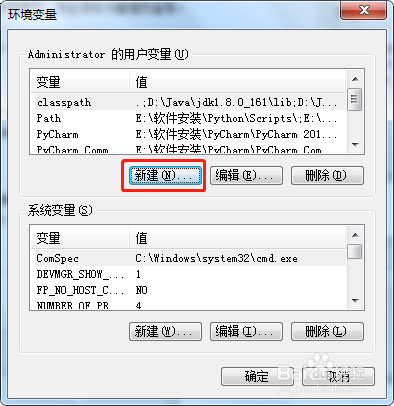
6、将已有的系统变量“path”的变量值改为”%JAVA_HOME%\bin;%JAVA_HOME%\jre\bin“,到此配置完成。
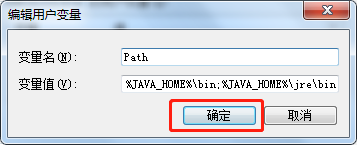
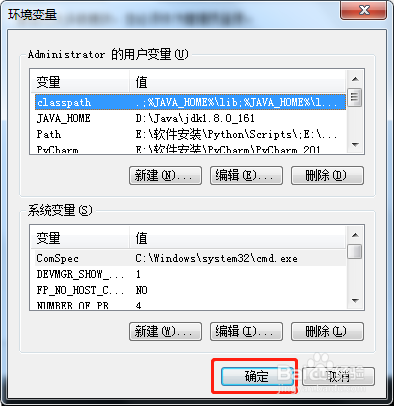
7、现在来检验是否配置成功,开始菜单中运行cmd命令,在弹出的窗口输入“Java -version”命令,如果出现Java的版本为“1.8.0-161”,则说明配置成功: